Почему принтер печатает пустые листы: Epson, Canon, HP 2130
Любая техника может давать свои в работе, особенно в самые неподходящие моменты. Одна из подобных проблем – выдача принтером HP 2130 или другими моделями пустых листов во время печати документов. Некоторые шутливо называют такой вид печати «невидимые чернила», но мы все же разберемся в проблеме, почему принтер выдает пустые листы, когда краска есть в картридже.
Пустые листы
О чём пойдет речь:
- С чего начать?
- Поиск неисправности в работе компьютера
- Поиск неисправностей в работе драйвера
- Поиск неисправностей в работе картриджа
С чего начать?
Первое, что стоит попробовать при любой технической неисправности – перезагрузка устройства. Поэтому первым делом перезагрузите принтер в несколько этапов – сначала отключите его при помощи основной кнопки, а затем отключите устройство от сети. В это же время попробуйте перезагрузить устройство-носитель, на котором находятся необходимые для печати вордовские документы.
Нередко некорректная работа возникает из-за программных или системных ошибок, которые исправляет обычная перезагрузка, так как таким образом вы запускаете все программы «с нуля». Плюс в этот момент удаляются некоторые временные файлы и сбрасываются настройки, которые могли снижать производительность системы.
Отключение от сети
Оставьте принтер в выключенном состоянии на 15-30 минут, но в идеале – не менее одного часа. Это позволит охладиться печатающей головке, перегрев которой во время непрерывной печати также может стать причиной выдачи пустых листов. По истечении времени включите принтер Epson и попробуйте распечатать пробный файл или вордовский документ.
Пробная печать
Поиск неисправности в работе компьютера
Перед тем, как задаваться вопросом, почему принтер печатает пустые листы – проверьте основные настройки принтера на компьютере. Сбой системы может самопроизвольно менять некоторые параметры работы устройств – насыщенность света, формат печати, режим экономии чернил и т. д. Внимательно просмотрите все настройки и выберите необходимые вам. Если вы начинающий пользователь – рекомендуем использовать кнопку «восстановить настройки по умолчанию».
д. Внимательно просмотрите все настройки и выберите необходимые вам. Если вы начинающий пользователь – рекомендуем использовать кнопку «восстановить настройки по умолчанию».
Также причиной может стать одна из самых распространенных проблем – недостаток памяти на компьютере или ноутбуке. Свободное место на жестком диске используется для обработки информации, а память – основной необходимый для этого ресурс. На винчестере должно быть минимум 2 гигабайта свободной памяти. Проверить количество незанятой памяти у вас в наличии просто — через «Мой компьютер» и вкладку «Общие» жесткого диска.
Проверка памяти на винчестере
Вирусы на ПК могут быть причиной, почему принтер HP печатает пустые листы. Чтобы исключить этот вариант – распечатайте пробную страницу. Если она выдается в стандартном режиме и чернила проявляются – проблему необходимо искать там, где находится файл. Проверьте устройство при помощи антивирусной программы, используя «быстрый» режим, так как это позволит в короткие сроки выявить наличие вирусной угрозы системе. В случае, если программа все-таки найдет вредоносное программное обеспечение, вам будет предложено отправить его в карантин или удалить. После выполнения этих действий попробуйте распечатать ваш файл повторно.
В случае, если программа все-таки найдет вредоносное программное обеспечение, вам будет предложено отправить его в карантин или удалить. После выполнения этих действий попробуйте распечатать ваш файл повторно.
Вирус
Поиск неисправностей в работе драйвера
Одной из причин неправильной выдачи может быть некорректная работа принтерного драйвера, который устарел или попросту «слетел» при сбое системы. Итак, вам необходимо:
- Распечатать тестовую страницу, чтобы убедиться, что проблема затрагивает работу компьютера и драйвера в частности.
- Загрузить подходящий драйвер с сайта официального производителя (HP, Canon, Epson и т.д.) вашего принтера.
! Обратите внимание, что для Windows XP, Vista, 7, 8, 10 необходимо скачивать разные драйверы, подходящие именно вашей операционной системе.
- Обновить/установить драйвер, используя скачанный файл.
- Перезагрузить компьютер.

- Повторить попытку распечатать необходимый файл (не тестовую страницу!).
Поиск неисправностей в работе картриджа
Если вы твердо уверены в том, что в картридже краска есть, то вспомните последнюю дату его заправки или дату покупки самого принтера с картриджем. Краска внутри картриджа поддается естественному засыханию, вследствие чего принтер Epson печатает пустые листы. Одним из вариантов решения этой проблемы является извлечение картриджа и легкое его потряхивание, что позволит перемешать чернила.
Если вы уверены и в качестве и состоянии краски, то скорее всего дело в неисправности самого сменного блока. Такое может произойти при длительном сроке использования или неправильной эксплуатации. В этом случае необходимо приобрести новый картридж или отдать старый в ремонт.
Пользовательские ошибки: на что обратить внимание
- Перед отправкой файлов в печать необходимо тщательно проверять их структуру, так как при форматировании некоторые пользователи по невнимательности оставляют «пустые» листы, состоящие из повторяющихся пробелов, а в конце работы забывают о них.
 Как итог – во время печати принтер HP выдает между заполненных страниц пустые листы, а пользователь сразу же думает от неисправности аппарата печати.
Как итог – во время печати принтер HP выдает между заполненных страниц пустые листы, а пользователь сразу же думает от неисправности аппарата печати. - При смене картриджа самостоятельно пользователи не снимают с него защитную пленку. Она изначально предназначенная для защиты и сохранности чернил, в процессе печати не позволит устройству использовать краску. Из-за подобной пленки некоторые принтеры Epson могут совсем не распознавать картридж. Решение неисправности наиболее простое – извлеките картридж и снимите с него защитную яркую пленку, располагающуюся возле печатающей головки.
- При покупке картриджа пользователь не учел его совместимость с устройством, вследствие чего принтер не распознает новый элемент. Для того, чтобы избежать этой неисправности – проконсультируйтесь с продавцом перед покупкой или на сайте официального производителя принтера (HP, Canon, Epson и т.д.) найдите перечень совместимых с ним картриджей.
- Возможна несовместимость бумаги, так как некоторые принтеры (HP 2130 или Canon, к примеру) выдают печать только на бумаге определенного формата и толщины.

Если после использования всех вышеописанных методов принтер продолжает печатать пустые листы – стоит обратиться к специалисту, так как поломка оказалась серьезнее, чем вы могли предполагать и может быть исправлена только квалифицированными мастерами.
Как сбросить счетчик тонера в принтере. Перезагрузка принтеров после заправки картриджа
Перейти к содержаниюПричины, почему принтер HP deskjet 2130 не печатает после заправки картриджа, и их решение
Когда принтер HP Deskjet 2130 не печатает черным цветом, хотя в нем есть чернила, а сам черный картридж был только заправлен, — это распространенная ситуация, с которой сталкиваются пользователи данного устройства. Кроме того, проблема может сопровождаться более подробными сообщениями об ошибках. Стоит обратить на это внимание.
В этом материале мы узнаем, почему это происходит даже при наличии чернил, как сбросить счетчик принтера, что может мешать печатать hp deskjet 2130 прямо с компьютера. Инструкции могут быть применены к другим аналогичным моделям этого производителя. Даже менее опытные пользователи могут следовать рекомендациям. Это относится к ПК с любой операционной системой.
Инструкции могут быть применены к другим аналогичным моделям этого производителя. Даже менее опытные пользователи могут следовать рекомендациям. Это относится к ПК с любой операционной системой.
Как обнулить картридж HP 2320 после заправки
Принтеры HP 2320 – это «умные» устройства, которые запоминают количество отпечатанных страниц, поэтому после заправки тонера приходится обнулять счетчик. Смену чернил можно проводить несколько раз, поле чего изнашивается барабан и требуется замена комплектующего. Если такое произошло, обращаются в магазин, который предлагает оригинальные лазерные картриджи HP по доступной цене. В каталоге можно подобрать брендовую модель, оценив ее технические характеристики.
Если все же решили заправить картридж HP 2320, нужно сразу обнулить счетчик – в противном случае устройство оповестит об ошибке. Если ее не убрать, могут возникнуть проблемы с дальнейшей работой, что скажется на качестве документов. О том, как это сделать и выставить правильные настройки, мы расскажем в этой статье.
Первый способ
Почему возникает эта ошибка? – дело в том, что в самом картридже встроен чип, который отсчитывает количество страниц и не учитывает расход краски. То есть если чернила недолить или наоборот, заправить позже – этот алгоритм собьется. Именно поэтому важно при каждой заливке обнулять счетчик, тогда таких непредвиденных ситуаций не возникнет.
Устранить ошибку можно прямо на самом принтере, найдя систему управления. Производитель предусмотрел такие ситуации и учитывает, что тонер HP 2320 будет заправляться минимум 2-3 раза, пока барабан не износится. Далее, когда качество печати снизится, будет проведена замена детали.
Итак, обнулить счетчик картриджа HP 2320 можно следующим способом:
- вставляем картридж в устройство;
- включаем МФУ и даем ему прогреться;
- дожидаемся оповещения о том, что краска закончилась;
- находим кнопку «Стоп/Сброс» и зажимаем ее на 5-6 секунд;
- готово – теперь устройство вновь может нормально работать.

Если не удается сбросить счетчик HP 2320, попробуйте повторить процедуру еще раз – возможно, клавиши нажимаются без должного усилия. Конечно, не стоит слишком усердствовать, так можно сломать панель управления.
Второй способ
Сразу отметим, что этот вариант довольно радикальный и используют его совсем в крайних случаях – если стандартное программирование не помогает. К этому методу прибегают довольно редко, обычно, если принтер HP 2320 довольно старый и плохо поддается каким-либо манипуляциям. Такой вариант считается запасным, чтобы какое-то время можно было израсходовать тонер, после чего его выбрасывают.
Итак, если Вы потерпели неудачу при программировании, просто заклейте контакты чипа изолентой, таким образом, отключив его. Теперь устройство перестает его видеть и можно работать дальше. В некоторых случаях требуется перезагрузка компьютера, чтобы обнулить самодиагностику.
Как проверить, что принтер увидел новый ID картриджа
Напомним, чтобы все получилось, при каждой новой установке картриджа с заклеенными контактами, принтер должен видеть новый идентификатор. Чтобы это проверить, внимательно посмотрите на тест сопел.
Чтобы это проверить, внимательно посмотрите на тест сопел.
В последней текстовой строке сверху (перед черной полосой), есть две «записи»: left и right. Это и есть идентификаторы картриджей. Следите за тем, чтобы они менялись после каждого перезаклеивания контактов.
Способы обнуления ошибок
В современных моделях принтеров HP Laserjet, Deskjet 2130, HP 4283 и прочих установлена система, задача которой состоит в самодиагностике устройства. О возникновении неполадок аппарат сообщает высвечиванием кодов ошибок на дисплее либо миганием светодиодов.
Несмотря на то, что печатающие устройства HP достаточно надежные, они также могут выходить из строя. Поэтому стоит знать, как сделать сброс ошибки принтера HP.
Среди существующих ошибок часто встречается неисправность с кодом 79. Так аппарат сигнализирует о сбое в программном обеспечении. Для сброса предусматривается следующий алгоритм действий:
- устройство отключается от питания, после чего необходимо подождать не меньше 30 секунд;
- после включения принтера следует дождаться его инициализации;
- если ошибки не исчезли, может понадобиться сброс очереди печати или придется переустановить драйвера.

Высвечивающиеся ошибки сбрасываются в разных моделях принтера по-своему. Например, когда требуется сброс принтера HP Laserjet, чтобы вернуть заводские настройки, необходимо помнить, что из памяти принтера будут удалены все имеющиеся страницы.
При наличии устройства Laserjet с сенсорной панелью:
- нажимается кнопка «Настройка»;
- выбирается «Обслуживание»;
- прокрутив список, следует найти опцию «Восстановление значений по умолчанию», после чего действие подтверждается.
Обнуление настроек на других моделях
Сброс параметров принтера HP 2050 нередко требуется в том случае, если нужно установить картридж после заправки. Чтобы девайс выполнял свою работу, необходимо:
- Кабель USB отсоединить от аппарата, при этом вынимать кабель питания не стоит.
- Одновременно нажимаются кнопки «Отмена» и «Цветное копирование».
- Не отпуская клавиши, отключается и включается питание.
- Принтер сделает попытку включиться, однако ему это не удастся.

- Отпустив кнопки, следует запустить аппарат.
Выполнить сброс принтера HP Photosmart (модель С5183) можно таким образом:
- извлекается штекер питания;
- одновременно нажимаются «Ок» и «Справка», штекер вставляется обратно, но кнопки удерживаются до того момента, пока принтер Photosmart не выключится;
- нажимая на клавишу с крестиком и стрелкой вниз, устройство необходимо включить.
В некоторых аппаратах HP Photosmart, к примеру, С7283, сброс ошибки чернил осуществляется через обнуление настроек. Для этого нажимаются «Справка» и «Ок» и после того, как будет вставлен штекер питания, удерживаются до возврата к первоначальным параметрам.
Решить возникающие проблемы с принтерами марки HP можно при помощи обнуления настроек. Главное, учитывать модель аппарата и придерживаться правильного алгоритма действий.
Как обнулить картридж Canon Pixma MG2440 после заправки
Чтобы не покупать новые картриджи для печати каждый раз, владельцы принтеров предпочитают заправлять имеющиеся экземпляры после того, как оригинальная краска была израсходована. Из-за этого возникают проблемы с определением уровня чернил, поскольку ПО принтера настроено на распознание новых картриджей. Сегодня мы поговорим о том, как обнулить картридж Canon Pixma MG2440 после заправки.
Из-за этого возникают проблемы с определением уровня чернил, поскольку ПО принтера настроено на распознание новых картриджей. Сегодня мы поговорим о том, как обнулить картридж Canon Pixma MG2440 после заправки.
Обнуление счетчика чернил
Итак, рассмотрим порядок действий при обнулении счетчика на принтере. Данную процедуру можно выполнить с помощью настроек самого устройства – для этого даже не потребуется управление через компьютер.
Если вы установите заправленный картридж и начнете печать документа, то на экране принтера появится сообщение о недостаточном уровне чернил. После этого вам нужно отменить процедуру печати и полностью выключить устройство. При этом Canon должен оставаться подсоединенным к источнику питания и к компьютеру по USB-кабелю. Затем нужно перевести оборудование в сервисный режим и выполнить ряд действий:
- Не включая принтер привычным методом, зажмите кнопку «Отмена».
- Удерживая кнопку «Отмена», нажмите на «Питание» — клавишу, ответственную за запуск устройства.

- Подождите, пока индикатор загорится зеленым цветом. Не отпускайте кнопку «Питание», но отпустите «Отмена» и нажмите ее 6 раз подряд. При этом индикатор сменит цвет на оранжевый и будет мигать при нажатиях отмены.
- Теперь отпустите кнопку включения. Индикатор состояния должен загореться зеленым цветом. Это говорит об успешном сбросе счетчика чернил и готовности принтера к работе.
С помощью данной процедуры осуществляется переход к сервисному режиму. В нем можно поменять системные параметры оборудования, а обнуление счетчика выполняется автоматически при каждом входе.
Чтобы выйти из сервисного режима, выключите принтер, отключите от источника питания и компьютера. Затем запустите Canon Pixma MG2440, подсоедините его к ПК и отправьте на печать любой документ для проверки работоспособности. Теперь ошибка низкого уровня чернил не будет прерывать процедуру.
Сброс памперса
Иногда сбой выдаёт не картридж, а абсорбер отработанных чернил (памперс). Его тоже можно сбросить – в качестве примера операции воспользуемся устройством MP280.
Его тоже можно сбросить – в качестве примера операции воспользуемся устройством MP280.
- Первым делом скачайте на компьютер утилиту Service Tool, поскольку её использование гарантирует положительный результат.
- Процедура осуществляется с помощью сервисного режима – для перехода в него отключите принтер от питания, затем зажмите кнопку «Стоп» и, не отпуская её, нажмите «Старт».
Продолжая держать «Старт», отпустите «Стоп» и нажмите её 2 раза. При этом на индикаторе копий должна светиться цифра 0.
Важно! Последовательность активации сервисного режима для других моделей принтеров Кэнон отличается, для конкретно вашей можно найти в интернете по запросу *модель принтера* сервисный режим!
- Отпустите кнопку «Старт», затем переходите к компьютеру, в котором запустите скачанную на первом шаге утилиту. Убедитесь, что находитесь на вкладке «Main», затем найдите блок «Ink Absorber Counter» и кликните «Set» – должна начаться печать тестовой страницы.

Если этого не произошло, в выпадающем меню «Absorber» выберите пункт «Platen» и снова нажмите «Set».
- Появится информационное сообщение, кликните в нём «ОК» и закрывайте утилиту.
Теперь данные будут сброшены. После выполнения рассмотренных действий приблизительно раз в год надо делать чистку абсорбера, чтобы предотвратить пролив отработанной краски.
Отключение уведомлений
Однако компьютер по-прежнему будет оповещать пользователя о том, что принтер не заправлен. Вы можете каждый раз вручную закрывать уведомление, но при постоянном использовании устройства данное действие начнет утомлять любого пользователя. Но с помощью настроек Windows можно полностью отключить данные оповещения:
- Откройте панель управления
- Перейдите к разделу «Устройства и принтеры».
- Через контекстное меню, вызываемое с помощью ЛКМ, выберите пункт «Свойства принтера».
- Откройте вкладку «Обслуживание» и перейдите к сведениям о состоянии принтера.

- Зайдите в меню с параметрами и отключите вывод предупреждений о низком уровне чернил.
Распространенные проблемы
Напоследок, рассмотрим ряд проблем и неполадок, с которыми можно столкнуться при использовании повторно заправленных картриджей для Canon Pixma MG2440:
- После обнуления счетчика Windows запрещает печать. В таком случае попробуйте полностью удалить ПО и драйвер, а затем инсталлировать заново.
- Сброс счетчика чернил не помогает восстановить работоспособность. Если у вас есть другие картриджи от данного устройства, то сначала установите их. Уровень краски не важен – оборудование автоматически обнуляет датчик при смене картриджей.
- При выполнении процедуры сброса печать не возобновляется. Вам необходимо открыть средство печати на компьютере и удалить из очереди предыдущие позиции, а затем добавить нужные документы заново.
Сброс счетчиков Brother DCP-1512r/1602r/ HL-1110r/ 1202r
Данная инструкция подходит для сброса счётчиков тонера и барабана в следующих принтерах и МФУ :
Сброс счётчика тонера
Если ваш аппарат пишет «Мало тонера» или «Замените тонер», то одной заправки картриджа здесь будет недостаточно. В принтерах Brother есть счетчик, отсчитывающий количество напечатанных листов. Эта функция нужна для того, чтобы сигнализировать владельцу аппарата о замене тонера. Если счетчик выдает нам вышеупомянутые сообщения о том, что печатать нельзя и просит заменить тонер, его нужно обнулить. Делается это следующим нехитрым образом:
В принтерах Brother есть счетчик, отсчитывающий количество напечатанных листов. Эта функция нужна для того, чтобы сигнализировать владельцу аппарата о замене тонера. Если счетчик выдает нам вышеупомянутые сообщения о том, что печатать нельзя и просит заменить тонер, его нужно обнулить. Делается это следующим нехитрым образом:
- Включаем принтер
- Открыв верхнюю крышку, вынимаем картридж
- Далее его нужно разделить на две части (нажав синий флажок справа). Должно получиться так:
- Вставляем в принтер только драм-картридж (зеленый)
- Убрав всю бумагу из лотка, просовываем руку снизу и ищем пальцем флажок сброса (красная стрелка на картинке). Далее зажимаем его:
- Не отпуская флажок, закрываем верхнюю крышку принтера
- Как только начнет крутиться двигатель принтера (вы заметите когда он начнет гудеть), отпускаем палец с флажка на 2 секунды и снова зажимаем. Держим флажок зажатым, пока мотор не перестанет крутиться
- Когда принтер остановится, поднимаем крышку, вставляем тонер-картридж в зеленый корпус драм-картриджа и закрываем крышку
На этом сброс счетчика тонера можно считать оконченным. На экране должно быть написано «Копии стопкой» (в МФУ DCP-1510r, DCP-1512r, DCP-1602r, DCP-1610wr, DCP-1612wr, MFC-1810r, MFC-1815r,MFC-1912wr) и должна гореть одна зеленая лампочка (в принтерах HL-1110r, HL-1112r, HL-1202r, HL-1210wr, HL-1212wr).
На экране должно быть написано «Копии стопкой» (в МФУ DCP-1510r, DCP-1512r, DCP-1602r, DCP-1610wr, DCP-1612wr, MFC-1810r, MFC-1815r,MFC-1912wr) и должна гореть одна зеленая лампочка (в принтерах HL-1110r, HL-1112r, HL-1202r, HL-1210wr, HL-1212wr).
Если вдруг у вас не получится обнулить принтер с первого раза, ничего страшного, со второго-третьего раза все обязательно сработает.
Возможно вам покажется более наглядной видео-инструкция по вышеупомянутому сбросу:
Сброс счетчика барабана в принтерах
Сообщение «Замените барабан” в принтерах Brother HL-1110r, HL-1112r, HL-1210WR, HL-1212WR появляется, когда ресурс фотобарабана закончился. Это совсем не значит что надо покупать новый картридж с барабаном. На принтере это выглядит следующим образом: индикатор готовности горит, а ошибка (!) мигает три раза:
Сбросить эту ошибку достаточно легко таким вот образом:
- Открываем верхнюю крышку
2. Нажимаем кнопку «Вкл» 4 раза
Нажимаем кнопку «Вкл» 4 раза
3. Закрываем крышку
4. Индикатор готовности (зелёный) должен гореть, а индиктор ошибки (! — оранжевый) должен пропасть. Если всё так — значит ошибка сброшена и можем спокойно печатать.
Сброс счётчика барабана в МФУ
Обнуление счетчика фотобарабана на принтерах Brother DCP-1510R, DCP-1512R, MFC-1810R, MFC-1815R, DCP-1610WR, DCP-1612WR, MFC-1912WR требуется в случае, когда на дисплее МФУ высвечивается надпись «Замените фотобарабан».
- Нажмите кнопку «Меню» на панели принтера
- С помощью стрелок Вверх «+» или Вниз «-» выберите пункт «Информация об устройстве» на дисплее. Нажмите «ОК»
- Далее с помощью стрелок Вверх «+» или Вниз «-» выберите пункт «Сброс. фотоб.» на дисплее
- Нажмите и удерживайте в течение трех секунд кнопку «ОК»
- Чтобы подтвердить сброс барабана, нажмите кнопку Вверх «+»
- Счетчик фотобарабана обнулился, нажмите кнопку «Стоп/Выход», чтобы выйти из меню
- Аппарат готов к работе
Видео
youtube.com/embed/4FJ-R0tSmks» frameborder=»0″>В нашем материале мы рассмотрели способы сбросить ошибку, возникающую на принтерах Canon, Epson, Brother, HP, Kуосера, Pixma. Несмотря на то, что существует огромная вариация ошибок на принтерах данных марок, многие из них решаются сбросом памперса, или самого принтера до заводских настроек. Попробуйте предложенные нами способы, возможно один из них позволит исправить ошибку, возникшую на вашем устройстве.
Похожая запись
You missed
Adblockdetector
Устранение проблем с картриджем HP 2130
Главная » Как » Устранение проблем с картриджем HP 2130
, Edwin Nyakang’i Оставить комментарий
Известно, что картриджи HP выходят из строя, особенно если вы пытаетесь перезаправить их или оставить их бездействующими в течение длительного периода времени. Проблема неправильной печати некоторых цветов связана с двумя основными причинами; засорение форсунок или несоосность.
При засорении форсунки необходимо делать это вручную. Однако то, как вы это сделаете, зависит от того, какова может быть причина блокировки.
Блокировка из-за нечастого использования
Чернила принтера могут засохнуть на печатающей головке, если принтер не используется в течение длительного времени. Это можно исправить следующим образом;
(и). Смешайте теплую воду и медицинский спирт в равных частях, ровно столько, чтобы частично погрузить картридж.
(ii). Поместите картридж в смесь воды и медицинского спирта печатающей головкой вниз. Помните, что он должен быть частично погружен в воду.
(iii). Оставьте его в таком положении на 30 минут.
Оставьте его в таком положении на 30 минут.
(iv). Извлеките картридж и высушите его промокательной бумагой или мягкой папиросной бумагой.
(iv). Поместите его обратно в принтер и запустите «утилиту очистки чернильных картриджей».
Засорение из-за пузырьков воздуха.
Производители принтеров получают реальную прибыль от продажи картриджей, а не принтеров. Поэтому они не скажут вам, что вы можете заправить картриджи и сэкономить немного денег. Сам процесс немного грязный, и его следует оставить только опытным рукам. Во время заправки пузырьки воздуха могут попасть в картридж и прервать подачу чернил к соплам. Следующие шаги помогут вам разблокировать.
- Извлеките поврежденный картридж из принтера.
- Протрите верхнюю часть мягкой тканью или любым сильно впитывающим материалом.
- Поместите губы на верхнюю часть картриджа и осторожно подуйте в отверстия для воздуха.
- Аккуратно промокните печатающую головку мягкой салфеткой, чтобы высушить излишки чернил, вытекающие из сопел.
 На голове должна остаться чистая непрерывная полоса (для одноцветных) или 3 полоски (для трехцветных). Возможно, вам придется повторить процесс, если полоски отсутствуют или сломаны.
На голове должна остаться чистая непрерывная полоса (для одноцветных) или 3 полоски (для трехцветных). Возможно, вам придется повторить процесс, если полоски отсутствуют или сломаны.
В некоторых случаях проблема может быть не в печатающей головке, а в ее связи с принтером. Связь осуществляется через медные контакты позади картриджа и может быть затруднена из-за грязи или чернильных пятен. Используйте чистую сухую ткань или салфетку для очистки медных контактов на картридже, а также на гнезде в принтере.
Очистите указанные области[irp]
Не пропустите все наши обновления по устранению проблем с картриджем HP 2130
Наконец, есть ли у вас какие-либо вопросы по этому сообщению или что-то еще? Мы отвечаем. Задайте нам вопрос или зарегистрируйтесь, чтобы присоединиться к сообществу из 235 000+ участников, которые получают последние новости в области образования.
Задайте нам любой вопрос ИЛИ Зарегистрируйтесь, чтобы получать последние новости образования
Категория: Как
Добавьте свою школу в Kenyayote Schools
Как обойти ошибку картриджа принтера HP? [Экспертные решения]
Кэтрин ВудКэтрин Вуд
Специалист по ИТ-поддержке программного обеспечения
Опубликовано 8 октября 2022 г.
+ Подписаться
Если вы используете принтеры HP и сталкиваетесь с ошибками, связанными с картриджами, этот блог для вас. Мы обсудили наиболее распространенные ошибки, которые можно получить с возможными решениями. В следующих разделах вы найдете экспертные решения по – как обойти ошибку картриджа принтера HP – которые проверены нами. Итак, следующие ошибки картриджей, которые вы можете получить в своем принтере HP:
Ошибка неоригинальных чернил
Эта ошибка может возникнуть после установки неоригинального картриджа. Вы можете быстро избавиться от этого сообщения, нажав «Продолжить», «Продолжить» или «ОК», а затем возобновить процесс печати.
Если эта ошибка по-прежнему возникает, извлеките чернильный картридж из принтера и очистите контакты на картриджах и каретке ватой (смоченной в теплой воде или изопропиловом спирте).
Чернильный картридж закончился/Несовместимый картридж/Сбой чернильного картриджа
Ошибки несовместимого картриджа могут появляться при нарушении связи между принтером и микросхемой картриджа.
Если принтер включен, отсоедините шнур питания от принтера. Держите вилку питания отключенной от сети в течение 60 секунд, снова подсоедините шнур питания к стене и включите принтер. Если ошибка сохраняется, извлеките картридж из принтера, очистите контакты картриджа тканью и переустановите картриджи.
Чернила закончились/Нет чернил/Низкие чернила
Вы можете заметить эту ошибку во время процедуры печати. Человеку может показаться странным, когда он поменял картридж на новый и все равно получает эту ошибку.
Не волнуйтесь; мы получили исправление для вас. Чтобы исправить эту ошибку «Низкий уровень чернил», извлеките и переустановите указанный картридж, пока он не встанет в гнездо. Если картридж установлен правильно, нажмите OK или Продолжить, чтобы очистить сообщения и возобновить процесс печати.
Исправление ошибки несовместимого картриджа HP
Сообщение об ошибке несовместимого картриджа HP может означать, что установленный картридж находится в неправильном гнезде.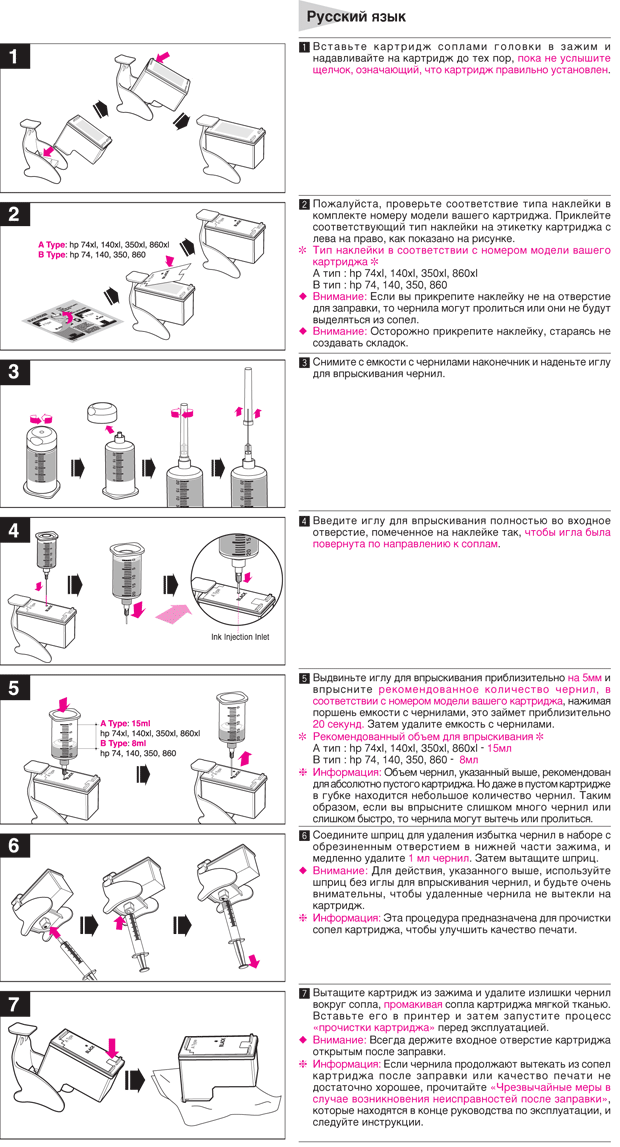 При появлении таких ошибок убедитесь, что номера моделей картриджей соответствуют модели вашего принтера и региону вашей страны. После этого проверьте, установлены ли картриджи в соответствующие слоты.
При появлении таких ошибок убедитесь, что номера моделей картриджей соответствуют модели вашего принтера и региону вашей страны. После этого проверьте, установлены ли картриджи в соответствующие слоты.
Неисправный чернильный картридж HP
Извлеките и переустановите израсходованный чернильный картридж, если вы получаете эту ошибку. Эта ошибка может возникнуть из-за накопившейся за время эксплуатации грязи. Извлеките и переустановите указанный картридж 2,3 раза, чтобы устранить эту ошибку, пока он не встанет в гнездо и не очистит контакты картриджа тканью.
Если вы по-прежнему получаете эту ошибку, попробуйте связаться со службой поддержки клиентов HP. Команда HP поможет вам с решением.
Заключение
В этом блоге мы говорили о , как обойти ошибку картриджа принтера HP . Мы обсудили, почему вы можете получить эту ошибку, и их решение, чтобы обойти ее. Я надеюсь, что наш блог был вам полезен, и вы нашли решение своей проблемы.
Часто задаваемые вопросы (FAQs)
Как переопределить мой картридж HP?
Извлеките и переустановите указанные гнезда для картриджей 2–3 раза, пока они не будут надежно закреплены на месте, чтобы устранить ошибку картриджа HP . После этого выключите принтер и извлеките все картриджи. Возьмите сухую ткань, чтобы очистить контакты на картридже и каретке, чтобы удалить грязь или остатки.
После этого выключите принтер и извлеките все картриджи. Возьмите сухую ткань, чтобы очистить контакты на картридже и каретке, чтобы удалить грязь или остатки.
Почему мой принтер HP постоянно сообщает о проблеме с картриджем?
Проверьте и протрите контакты картриджа. Распространенной причиной сообщения о проблеме с картриджем являются золотые контакты электронного чипа на корпусе картриджа HP, покрытые грязью или чернилами, или даже из-за физического повреждения.
Как отключить защиту картриджей HP?
Чтобы отключить защиту картриджей HP, выполните следующие действия:
- В меню «Принтер» щелкните «Настройки принтера».
- Вы найдете возможность отключить защиту картриджа HP.
- Выберите параметр «Отключить».
- И нажмите «Применить и сохранить».
Как заставить мой принтер HP печатать с низким уровнем чернил?
Выполните следующие действия, чтобы заставить принтер HP печатать с низким уровнем чернил:
- 1.
 В приложении нажмите «Печать».
В приложении нажмите «Печать». - Выберите имя принтера из списка принтеров.
- Щелкните параметр, который открывает диалоговое окно свойств принтера.
- Теперь нажмите на вкладку «Функции» и перейдите в раскрывающееся меню «Оттенки серого».
- Нажмите «Только черные чернила» в меню.
Как сбросить настройки принтера HP?
Не выключая принтер, одновременно нажмите и удерживайте кнопку WiFi и кнопку отмены. Нажатие обеих кнопок переведет принтер HP в режим настройки. После этого ваш принтер запустится как новый, и вы должны настроить параметры принтера в интеллектуальном приложении HP.
Посетите: 123.hp.com setup
123 hp setup
123.hp.com/setup
hp Printer setup
Источник: https://123hpcom-123.com/how-to-bypass-hp -ошибка-картриджа-принтера/
5 лучших игровых ноутбуков на 2023 год [с плюсами и минусами]
11 февраля 2023 г.

5 лучших игровых ноутбуков на 2023 год [с плюсами и минусами]
11 февраля 2023 г.
5 лучших игровых ноутбуков на 2023 год [с плюсами и минусами]
11 февраля 2023 г.
5 лучших игровых ноутбуков на 2023 год [с плюсами и минусами]
11 февраля 2023 г.
5 лучших игровых ноутбуков на 2023 год [с плюсами и минусами]
11 февраля 2023 г.

Как подключить принтер HP к WiFi [Полное руководство]
4 февраля 2023 г.
Обзор Canon Print Inkjet Selphy 2023 с плюсами и минусами
4 февраля 2023 г.
Обзор беспроводного плоттерного принтера HP DesignJet T650
1 февраля 2023 г.
Как установить Microsoft Office? [Пошаговый процесс]
26 декабря 2022 г.


 Как итог – во время печати принтер HP выдает между заполненных страниц пустые листы, а пользователь сразу же думает от неисправности аппарата печати.
Как итог – во время печати принтер HP выдает между заполненных страниц пустые листы, а пользователь сразу же думает от неисправности аппарата печати.






 На голове должна остаться чистая непрерывная полоса (для одноцветных) или 3 полоски (для трехцветных). Возможно, вам придется повторить процесс, если полоски отсутствуют или сломаны.
На голове должна остаться чистая непрерывная полоса (для одноцветных) или 3 полоски (для трехцветных). Возможно, вам придется повторить процесс, если полоски отсутствуют или сломаны. В приложении нажмите «Печать».
В приложении нажмите «Печать».


Ваш комментарий будет первым